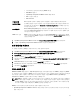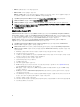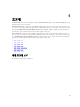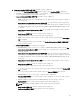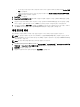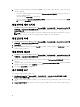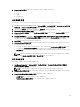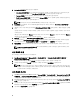Users Guide
• iDRAC와 함께 열려 있는 모든 세션이 닫힙니다.
• iDRAC의 DHCP 주소가 변경될 수 있습니다.
iDRAC에서 DHCP를 IP 주소로 사용할 경우 IP 주소가 변경될 수 있습니다. 이 경우 호스트 인벤토리 작업을 다
시 실행하여 인벤토리 데이터에서 새로운 iDRAC IP 주소를 캡처하십시오.
1. OpenManage Integration for VMware vCenter에서 Help and Support(도움말 및 지원) 탭을 클릭합니다.
2. iDRAC Reset(iDRAC 재설정) 아래에서 Reset iDRAC(iDRAC 재설정)를 클릭합니다.
3. iDRAC Reset(iDRAC 재설정) 대화상자의 iDRAC Reset(iDRAC 재설정) 아래에서 IP 주소/이름을 입력합니다.
4. iDRAC 프로세스를 이해한 후 이를 확인하려면 I understand iDRAC reset. Continue iDRAC reset(iDRAC 재설정을
이해했습니다. iDRAC 재설정을 계속합니다.)을 선택합니다.
5. Reset iDRAC(리셋)를 클릭합니다.
Administration Console 실행
Administration Console에 액세스하기 전에 VMware vCenter 콘솔을 사용하여 OpenManage Integration for VMware
vCenter
OVF를 배포하고 등록합니다.
OpenManage Integration for VMware vCenter 빠른 시작 안내서
를 참조하십시
오. 사용자 이름 "admin"은 OVF를 가져온 후 허용되어 미리 생성되는 유일한 사용자 이름입니다. 가져오기를 수행
한 후 관리자 암호를 설정하고 이 암호를 사용하여 Admin Console에 로그인할 수 있습니다.
VMware vCenter 웹 클라이언트 내에서 OpenManage Integration for VMware vCenter를 실행하고 Help and
Support(도움말 및 지원) 탭에서 Administration Console을 열 수 있습니다.
1. OpenManage Integration for VMware vCenter의 Help and Support(도움말 및 지원) 탭에 있는 Administration
Console 아래에서 콘솔에 연결되는 링크를 클릭합니다.
2. Administration Console 로그인에서, 등록할 때 사용했던 관리자 암호를 사용하여 OpenManage Integration for
VMware vCenter의 Admin 사용자 이름과 암호를 설정합니다. Administration Console을 사용하여 다음을 수행
할 수 있습니다.
a. vCenter를 등록/등록 취소하고 자격 증명을 수정하거나 인증서를 업데이트할 수 있습니다.
b. 라이센스를 업로드할 수 있습니다.
c. 이 페이지는 등록된 vCenter 및 사용 가능한 vCenter의 개수와 사용 중인 호스트 라이센스 및 사용 가능한
최대 호스트 라이센스 개수에 대한 요약을 제공합니다.
d. 가상 어플라이언스를 다시 시작할 수 있습니다.
e. 업데이트(최신 버전으로 업그레이드).
f. 문제 해결 번들 생성.
g. 네트워크 설정 표시(읽기 전용 모드).
h. HTTP 프록시 설정을 구성할 수 있습니다. 이 설정은 어플라이언스 업그레이드 또는 ftp.dell.com과의 연
결을 위해 Dell 서버에 연결하는 데 사용됩니다.
i. NTP 설정을 구성할 수 있습니다. 즉, NTP 서버를 활성화하거나 비활성화하고 기본 및 보조 NTP 서버를
구성할 수 있습니다.
j. HTTPS 인증서의 경우 CSR(Certificate Signing Request)을 생성하거나, 인증서를 업로드하거나, 기본 인증
서를 복원할 수 있습니다.
k. 모든 vCenter 인스턴스의 경고가 저장되는 방법에 대해 전역 설정을 구성합니다. 저장되는 경고, 경고 보
유
일 수, 중복 경고 시간 제한을 최대 값으로 구성할 수 있습니다.
l. 백업 또는 복원을 시작할 수 있습니다.
m. 네트워크 공유의 백업 위치 및 백업된 파일의 암호화 암호를 구성합니다(테스트 네트워크 연결과 함께).
n. 반복 백업을 예약할 수 있습니다.
22